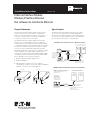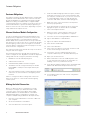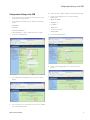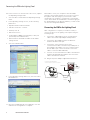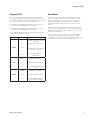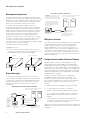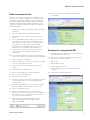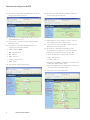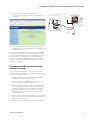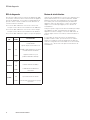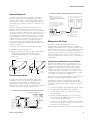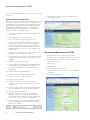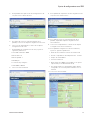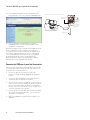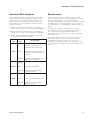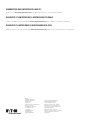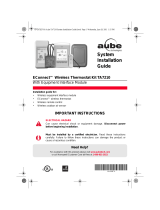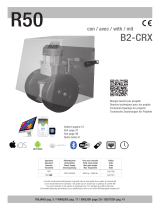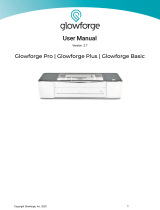Cooper Lighting Ethernet Interface Module, EIM Guide d'installation
- Taper
- Guide d'installation
La page est en cours de chargement...
La page est en cours de chargement...
La page est en cours de chargement...

4
Connecting the EIM to the Lighting Panel
Ethernet Interface Module
10. In the menu tree on the left side of the screen, expand
the Operating Settings folder.
1. Select the Port 1 folder within the Operating Settings
folder.
2. In the Operating Settings screen, set the following
parameters:
Operation Mode: TCP Server Mode
TCP alive check time: 1 minute
Inactivity time: 0
Max Connection: 4
Local TCP port: 10001 recommended (or other port
specified by the IT administrator)
Other fields not identified should be left at default
settings shown
3. Select the Submit button.
4. In the Operating Settings OK screen, select the Save/
Restart button.
11. Once the Save/Restart OK screen appears, close the
web browser. Configuration is complete.
Remember to reset your computer’s network TCP/IP
settings to their original settings. If you need to reconnect
through the web server pages, you will need to make
certain that your computer is configured to communicate
on the same subnet as the EIM device. Instead of typing in
the default address in the browser address, you will need to
use the unit’s assigned IP Address.
Connecting the EIM to the Lighting Panel
After configuration is complete, it will be necessary to
connect the device to the lighting control panel using the
following steps:
1. Connect the supplied phone style communications
cable to the female 9 pin adapter head provided.
2. Connect the 9 pin adapter head to the Ethernet
Interface Module’s serial port.
3. Connect the other end of the phone style
communications cable to the RJ11 style COM port on
the Lighting Control Panel. (on some controllers there
are two RJ11 style connectors. Please connect the
cable to connector labeled RS-232.)
4. Connect one end of the Ethernet cable to the Ethernet
Interface Module RJ45 port and the other end of the
cable to the Ethernet network.
12. Plug in the power adapter supplied with the device.
ADJ
LCD
RSC POWERRSC LINK
ICD LINK
VCC
GND
TCK
TDO
TDI
TMS
JTAG
TEST
16
32
15
31
14
30
13
29
12
28
11
27
10
26
9
25
8
24
7
23
6
22
5
21
4
20
3
19
2
18
CH
CH
CH
CH
CH
CH
CH
CH
CH
CH
CH
CH
CH
CH
CH
CH
CH
CH
CH
CH
CH
CH
CH
CH
CH
CH
CH
CH
CH
CH
1CH
17CH
ON +24 OFF LSOON +24 OFF LSOON +24 OFF LSOON +24 OFF LSOON +24 OFF LSOON +24 OFF LSOON +24 OFF LSOON +24 OFF LSOON +24 OFF LSOON +24 OFF LSOON +24 OFF LSOON +24 OFF LSOON +24 OFF LSOON +24 OFF LSOON +24 OFF LSOON +24 OFF LSO
ON +24 OFF LSOON +24 OFF LSOON +24 OFF LSOON +24 OFF LSOON +24 OFF LSOON +24 OFF LSOON +24 OFF LSOON +24 OFF LSOON +24 OFF LSOON +24 OFF LSOON +24 OFF LSOON +24 OFF LSOON +24 OFF LSOON +24 OFF LSOON +24 OFF LSOON +24 OFF LSO
PWR
NET+NET
REM
GND+24
REM
LOCAL
PCI-NET
DIGITA
PCI-NETPCI-NET
RS-232
NET
POWER
LSC
TERM
CAN-TX CAN-RX
RESET
50-022180-02
C
PCI 2005
STATUSNET
54-022180-
ANALOG COMAN1AN2AN3AN4
ANALOGS
CW
TP1
TB2
J10
J9
C43
TB1
LED2
LED6
LED3
SR1
IND1
C29
J8
J4
J5
J2
LED4 LED5
J6
J3
LED1
J7
J1
D6D5D4D3
TB3
HUB
Building LAN
Lighting Control Software
The Ethernet Interface Module (EIM)
can be connected to any controller in the network.
AC Adapter
RS-232 Phone Style
Cable with Adapter
Cable Head
RS-485 Network
to Other Lighting
Control Panels
Ethernet Interface
Module (EIM)

5
Diagnostic LEDs
Ethernet Interface Module
Diagnostic LEDs
There are three LEDs located on the top of the EIM unit.
They can be useful in diagnosing proper operation as well
as troubleshooting if necessary. The EIM will indicate a valid
connection to the Ethernet in the following ways:
The Ethernet LED maintains a solid green color when
connected to a 100 Mbps Ethernet network
The Ethernet LED maintains a solid orange color when
connected to a 10 Mbps Ethernet network
The Ethernet LED will flash when Ethernet packets are
being transmitted or received
LED Name LED Color LED Function
Ready
Red
Green
OFF
Steady ON: Power is on and the EIM
is booting.
Blinking: Indicates an IP Conflict
Steady ON: Power is on and the EIM
is functioning normally
Power is OFF or power error
condition exists.
Link
Orange
Green
OFF
10 Mbps Ethernet Connection
100 Mbps Ethernet Connection
Ethernet cable is disconnected or has
a short.
Tx/Rx
Orange
Green
OFF
Serial port is receiving data
Serial port is transmitting data
No data is being transmitted or
received through the serial port.
Reset Button
There is an onboard reset button located between the
power connection and Ethernet connection on the EIM.
Press the Reset button continuously for 5 seconds to
load factory defaults: Use a pointed object, such as a
straightened paper clip or toothpick, to press the reset
button.
This will cause the Ready LED to blink ON and OFF. The
factory defaults will be loaded once the Ready LED stops
blinking (after about 5 seconds). At this point, you should
release the reset button.
It is possible to limit the reset function for the first 60
seconds from initial power-up by accessing the Basic
Settings screen in the webserver configuration mode and
selecting the “Yes” option for Reset Button Protect.

6
Renseignements généraux
Module d’interface Ethernet
Renseignements généraux
Le module d’interface Ethernet (MIE) est un dispositif qui
permet la communication d’un ordinateur personnel avec un
panneau ou un réseau de panneau Greengate à l’aide d’une
connexion Internet. L’ordinateur personnel peut être situé
dans le même immeuble ou dans un lieu éloigné.
Le module d’interface Ethernet (MIE) convertit les
paquets de données transmis par la connexion TCP/IP aux
communications RS-232. Un module d’interface Ethernet
(MIE) est nécessaire par réseau de régulation d’éclairage à
moins d’utiliser le logiciel VisionTouch. Lorsque le logiciel
VisionTouch est utilisé, il est recommandé de dédier un
module d’interface Ethernet à l’usage de VisionTouch.
Pour plus de détails, veuillez communiquer avec le soutien
technique. Si les panneaux ne fonctionnent pas en réseau,
un module d’interface Ethernet (MIE) par panneau est
nécessaire. La trousse du module d’interface Ethernet (MIE)
est fournie avec les éléments suivants:
Module d’interface Ethernet (MIE)
Adaptateur de CA
Trousse de câbles (contient un câble inverseur pour la
configuration, un câble série de style téléphonique et une
tête d’adaptateur pour le panneau d’éclairage.)
DEL d'état
Port RS232
RJ54 Port Ethernet
Alimentation
électrique
Bouton de réinitialisation
Dispositions types
Le module d’interface Ethernet peut servir à permettre
l’accès uniquement à partir du LAN interne de l’immeuble
ou il peut être configuré par un administrateur de réseau
qualifié pour permettre l’accès externe par l’entremise
d’Internet. L’illustration suivante décrit ces types de
configuration.
ROUTEUR
Panneau de commande de l'éclairage raccordé au
réseau de commande de l'éclairage
Raccordement Internet TCP/IP à distance
Interface
Ethernet
Module
(MIE)
Module d'interface Ethernet
Adresse IP privée: 10.0.0.1
Port attribué au MIE: 10001
Logiciel d’éclairage
configurépour
communiquer avec le
panneau de
commande de
l'éclairage à
partir de
l'adresse IP
64.30.7.31
du pare-feu
etdu port 10001
du pare-feu
Adresse IP du pare-feu public: 64.30.7,31
Port du pare-feu pour le MIE: 10001.
Cenuméro de port devrait être le mêmeque
celui du port attribuée dans du MIELe port
10001 du pare-feu est
attribuéafin de diriger tout le trafic entrant
versl'adresse IP privée 10.0.0.1
Ordinateur à
distance avec
logiciel d’éclairage
INTERNET
PARE-FEU
CONCENTRATEUR/
COMMUTATEUR
Raccordement Intranet TCP/IP local
Panneau de commande de l'éclairage raccordéau
réseau de commande de l'éclairage
Interface Ethernet
Module (MIE)
CONCENTRATEUR/
COMMUTATEUR
Ordinateur local avec
logiciel d’éclairage
Adresse IP privée du module
d'interface Ethernet (MIE): 10.0.0.1
Port attribué au MIE: 10001
Le logiciel d'éclairage est configuré
pour communiquer avec les panneaux
de commande de l'éclairage à partir
de l'adresse IP du MIE 10.0.0.1 et du
port du MIE 10001.
REMARQUE: Avec ce scénario, il n'est pas
nécessaire d'accéder au réseau Internet
externe et public. Il est possible d'accéder
directementau module d'interface Ethernet.
Obligations du client
Le module d’interface Ethernet (MIE) doit être configuré par
un administrateur de réseau. Le client doit également
fournir une adresse IP pour chaque module d’interface
Ethernet (MIE) utilisé et être en mesure de prendre en
charge le protocole de communication TCP/IP. Il peut être
nécessaire, selon la configuration du système et l’accès
nécessaire aux ordinateurs, que l’administrateur de réseau
du site programme le pare-feu afin qu’il permette l’accès à
distance au dispositif.
Configuration du module d’interface Ethernet
Afin de permettre le fonctionnement adéquat du ou des
module(s) d’interface Ethernet (MIE) avec votre application,
l’administrateur de réseau du site devra le ou les configurer.
Veuillez suivre les étapes décrites dans ce mode d’emploi afin
de permettre une communication adéquate entre l’appareil et le
système de régulation de l’éclairage. Greengate recommande
d’utiliser les pages intégrées de configuration de serveur Web
de l’appareil pour le configurer.
Les directives qui suivent décrivent la configuration
de l’appareil à l’aide des pages de serveur Web. Les
directives qui suivent décrivent la méthodologie utilisée
pour configurer l’appareil. Quels que soient les importants
paramètres à configurer, il faut inclure les éléments
suivants:
1. L’adresse IP doit être attribuée de manière statique.
2. Le filtre d’adresse locale doit être configuré.
3. L’adresse de passerelle par défaut doit être attribuée.
4. S’il y a un numéro de port IP, il doit être configuré. Le
port nº 10001 est généralement libre et il peut être
attribué.
5. Les paramètres série doivent être adéquatement
configurés selon les directives de communication avec
le réseau de régulation de l’éclairage.
Négliger de configurer les paramètres ci-dessus empêchera
l’appareil de communiquer avec le système de régulation de
l’éclairage.

7
Établir la connexion initiale
Module d’interface Ethernet
Établir la connexion initiale
Avant de commencer la configuration de l’appareil, il est
nécessaire de configurer d’abord votre connexion à la carte
d’interface réseau afin de partager le même sous-réseau
que l’adresse IP par défaut du MIE. L’adresse par défaut
du MIE est 192.168.127.254 avant la configuration. Pour
modifier les paramètres TCP/IP (les étapes sont indiquées
pour Windows XP):
1. Débranchez le câble de raccordement Ethernet LAN de
l’ordinateur.
6. Accédez au panneau de configuration Windows.
7. Sélectionnez ensuite l’option Connexions réseau et
Internet.
8. Sous l’onglet LAN et Internet haute vitesse, trouvez
la connexion au réseau local correspondant à votre
carte d’interface réseau. (Il peut y en avoir plusieurs.
Si l’ordinateur n’est pas relié au réseau LAN de
l’immeuble, il s’agit probablement de la connexion
portant la mention «Câble réseau débranché».)
9. Cliquez sur la connexion avec le bouton droit de la
souris et sélectionnez Propriétés dans la fenêtre
contextuelle.
10. Sous l’onglet Général, parcourez la liste d’éléments et
sélectionnez l’option pour le protocole Internet (TCP/IP).
11. Cliquez sur le bouton Propriétés.
2. Notez les paramètres actuels afin de pouvoir les rétablir
une fois la configuration terminée.
12. Sélectionnez le bouton radial Utiliser l’adresse IP
suivante.
13. Entrez l’adresse IP 192.168.127.1.
14. Entrez le filtre d’adresse locale 255.255.255.0.
15. Laissez les autres champs vides.
16. Cliquez sur le bouton OK.
1 7. Cliquez sur le bouton Close (fermer). Quelques minutes
sont nécessaires que les nouveaux paramètres IP
soient effectifs.
18. Raccordez le port Ethernet de votre ordinateur au port
Ethernet du MIE à l’aide du câble inverseur fourni.
19. Ouvrez le navigateur Internet.
20. Assurez-vous que les témoins («cookies ») sont
autorisés (consultez le fichier d’aide de votre navigateur
Internet pour savoir comment accepter les témoins
pour votre version du navigateur).
21. Dans la fenêtre d’adresse du navigateur, entrez
l’adresse par défaut du MIE, 192.168.127.254 et
appuyez sur ENTER.
22. Cela ouvrira l’outil de configuration du MIE pour la
console Web.
Paramètres de configuration du MIE
1. Dans l’arborescence à gauche de l’écran, sélectionnez
le dossier Paramètres du réseau.
23. À l’écran de confirmation des paramètres du réseau,
définissez les éléments suivants:
Adresse IP
Filtre d’adresse locale
Adresse IP de passerelle
Configuration IP; assurez-vous qu’elle est réglée à
«statique»
24. Sélectionnez le bouton Transmettre.

8
Paramètres de configuration du MIE
Module d’interface Ethernet
25. À l’écran de confirmation des paramètres du réseau,
sélectionnez le bouton Accueil
26. Dans l’arborescence à gauche de l’écran, ouvrez le
dossier Paramètres série.
27. Sélectionnez le sous-dossier Port 1 dans le dossier
Paramètres série.
28. À l’écran de confirmation des paramètres série,
configurez les éléments suivants:
Débit en bauds: 9600
Bits d’information: 8
Bits d’arrêt: 1
Parité: uniforme
Contrôle de flux: aucun
FEPS: activer
29. Sélectionnez le bouton Transmettre.
30. À l’écran de confirmation des paramètres de série,
sélectionnez le bouton Accueil.
31. Dans l’arborescence à gauche de l’écran, ouvrez le
dossier Paramètres de fonctionnement.
32. Sélectionnez le sous-dossier Port 1 dans le dossier
Paramètres de fonctionnement.
33. À l’écran de confirmation des paramètres de
fonctionnement, configurez les éléments suivants:
Mode de fonctionnement: mode serveur TCP
Durée de vérification en direct TCP: 1 minute
Temps d’inactivité: 0
Connexion max.: 4
Port TCP local: 10001 recommandé (ou tout autre port
indiqué par l’administrateur de TI)
Laissez les paramètres des champs qui n’ont pas été
mentionnés à leur valeur par défaut.
34. Sélectionnez le bouton Transmettre.

9
Raccordement du MIE au panneau de commande de l’éclairage
Module d’interface Ethernet
35. À l’écran de confirmation des paramètres de
fonctionnement, sélectionnez le bouton Enregistrer/
redémarrer.
36. Fermez le navigateur Web lorsque l’écran Enregistrer/
redémarrer avec le bouton apparaît. La configuration est
maintenant terminée.
N’oubliez pas de restaurer les paramètres réseau TCP/IP à
leur configuration d’origine. S’il est nécessaire de rétablir la
connexion à partir des pages du serveur Web, assurez-vous
que l’ordinateur est configuré pour communiquer par le
même sous-réseau que l’appareil de MIE. Au lieu d’entrer
l’adresse par défaut du navigateur, il faudra utiliser l’adresse
IP attribuée à l’appareil.
Raccordement du MIE au panneau de com-
mande de l’éclairage
Une fois la configuration terminée, il est nécessaire de
raccorder l’appareil au panneau de commande de l’éclairage
et suivant les étapes suivantes:
1. Branchez le câble série de style téléphonique dans
l’adaptateur femelle à 9 broches fourni.
2. Branchez la tête de l’adaptateur à 9 broches au port
série du module d’interface au Ethernet.
3. Branchez l’autre extrémité du câble de communication
de style téléphonique au port de communications de
style RJ11 du panneau de commande de l’éclairage.
(Certains régulateurs possèdent deux ports de style
RJ11. Il faut brancher le câble au connecteur portant
l’étiquette RS-232.)
4. Branchez une extrémité du câble Ethernet au port RJ45
du module d’interface Ethernet et l’autre extrémité du
câble au réseau Ethernet.
5. Branchez le bloc d’alimentation fourni avec l’appareil.
ADJ
LCD
RSC POWERRSC LINK
ICD LINK
VCC
GND
TCK
TDO
TDI
TMS
JTAG
TEST
16
32
15
31
14
30
13
29
12
28
11
27
10
26
9
25
8
24
7
23
6
22
5
21
4
20
3
19
2
18
CH
CH
CH
CH
CH
CH
CH
CH
CH
CH
CH
CH
CH
CH
CH
CH
CH
CH
CH
CH
CH
CH
CH
CH
CH
CH
CH
CH
CH
CH
1CH
17CH
ON +24 OFF LSOON +24 OFF LSOON +24 OFF LSOON +24 OFF LSOON +24 OFF LSOON +24 OFF LSOON +24 OFF LSOON +24 OFF LSOON +24 OFF LSOON +24 OFF LSOON +24 OFF LSOON +24 OFF LSOON +24 OFF LSOON +24 OFF LSOON +24 OFF LSOON +24 OFF LSO
ON +24 OFF LSOON +24 OFF LSOON +24 OFF LSOON +24 OFF LSOON +24 OFF LSOON +24 OFF LSOON +24 OFF LSOON +24 OFF LSOON +24 OFF LSOON +24 OFF LSOON +24 OFF LSOON +24 OFF LSOON +24 OFF LSOON +24 OFF LSOON +24 OFF LSOON +24 OFF LSO
PWR
NET+NET
REM
GND+24
REM
LOCAL
PCI-NET
DIGITA
PCI-NETPCI-NET
RS-232
NET
POWER
LSC
TERM
CAN-TX CAN-RX
RESET
50-022180-02
C
PCI 2005
STATUSNE T
54-022180-
ANALOG COMAN1AN2AN3AN4
ANALOGS
CW
TP1
TB2
J10
J9
C43
TB1
LED2
LED6
LED3
SR1
IND1
C29
J8
J4
J5
J2
LED4 LED5
J6
J3
LED1
J7
J1
D6D5D4D3
TB3
CONCENTRATEUR
LAN de l'immeuble
Logiciel de commande d’éclairage
Le module d'interface Ethernet (MIE) peut être raccordé à
n'importe quel régulateur du réseau.
Adaptateur de CA
Câble de style
téléphonique RS-232
avec tête d'adaptateur
Réseau RS-485
versles autres
panneaux
de commande
de l'éclairage
Interface Ethernet
Module (MIE)

10
DEL de diagnostic
Module d’interface Ethernet
DEL de diagnostic
On retrouve 3 DEL situés au sommet de l’appareil de MIE.
Ils servent à confirmer le bon fonctionnement de l’appareil
ainsi qu’au dépannage, si nécessaire. Le MIE indiquera la
présence d’une connexion valide au réseau Ethernet de
l’une des manières suivantes:
Le témoin DEL d’Ethernet conserve la couleur verte
lorsqu’il est raccordé à un réseau Ethernet de 100 Mo/s
Le témoin DEL d’Ethernet conserve la couleur orangée
lorsqu’il est raccordé à un réseau Ethernet de 10 Mo/s
Le témoin DEL d’Ethernet clignote lors que des paquets
Nom du
DEL
Couleur
du DEL
Fonction du DEL
Prêt
Rouge
Vert
ÉTEINT
ALLUMÉ et stable: l'appareil est sous tension
et le MIE démarre
Clignote: indique un conflit d'adresses IP
ALLUMÉ et stable: l'appareil est sous tension
et le MIE fonctionne normalement
L'appareil est éteint ou il y a un
problème d'alimentation électrique.
Liaison
Orange
Vert
ÉTEINT
Connexion à Ethernet de 10 Mo/s
Connexion à Ethernet de 100 Mo/s
Le câble Ethernet est débranché ou
court-circuité.
Tx/Rx
Orange
Vert
ÉTEINT
Le port série reçoit des données.
Le port série transmet des données.
Aucune donnée n'est transmise ni reçue par
le port série.
Bouton de réinitialisation
Un bouton de réinitialisation se trouve sur le panneau entre
la prise d’alimentation et la connexion Ethernet du MIE.
Maintenez le bouton de réinitialisation enfoncé pendant
5 secondes pour revenir aux paramètres par défaut de
l’appareil: utilisez un objet pointu, comme un trombone
déplié ou un cure-dent pour appuyer sur le bouton de
réinitialisation.
Cela provoquera le clignotement du témoin DEL qui indique
que l’appareil est prêt. Les paramètres par défaut de
l’appareil sont alors rechargés et le témoin DEL arrête de
clignoter (après environ 5 secondes). Il faut alors libérer le
bouton.
Il est possible de limiter la fonction de réinitialisation
pendant les 60 secondes qui suivent la mise en marche
initiale en accédant à l’écran des paramètres de base du
mode de configuration du serveur Web et en sélectionnant
l’option «oui» de la fonction de protection du bouton de
réinitialisation.
La page est en cours de chargement...
La page est en cours de chargement...
La page est en cours de chargement...

14
Conexión del EIM con el panel de iluminación
Del software de interfaz de Ethernet
14. En la pantalla de aceptación de Configuraciones de
funcionamiento, seleccione el botón Guardar/Reiniciar.
15. Una vez que aparezca la pantalla de aceptación
Guardar/Reiniciar, cierre el explorador web. Ya está
completa la configuración.
Recuerde reestablecer las configuraciones TCP/IP de la red
de su computadora a sus configuraciones originales. Si
necesita volver a conectarse a través de las páginas web
del servidor, deberá asegurarse de que su computadora
esté configurada para comunicarse en la misma subred
del dispositivo EIM. En vez de escribir la dirección
predeterminada en la dirección del explorador, deberá
utilizar la dirección IP asignada de la unidad.
Conexión del EIM con el panel de iluminación
Una vez que la configuración esté finalizada, será necesario
conectar el dispositivo al panel del control de iluminación,
por medio de los siguientes pasos:
1. Conecte el cable de comunicaciones de estilo
telefónico incluido al cabezal adaptador de 9 clavijas
provisto.
2. Conecte el cabezal adaptador de 9 clavijas al puerto
serial del módulo de interfaz de Ethernet.
3. Conecte el otro extremo del cable de comunicaciones
estilo telefónico al puerto COM estilo RJ11 en el panel
del control de iluminación. (En algunos controladores,
hay dos conectores estilo RJ11. Conecte el cable con el
conector etiquetado como RS-232.)
4. Conecte un extremo del cable Ethernet al puerto RJ45
del módulo de interfaz de Ethernet, y el otro extremo
del cable a la red Ethernet.
5. Enchufe el adaptador de alimentación incluido con el
dispositivo.
ADJ
LCD
RSC POWERRSC LINK
ICD LINK
VCC
GND
TCK
TDO
TDI
TMS
JTAG
TEST
16
32
15
31
14
30
13
29
12
28
11
27
10
26
9
25
8
24
7
23
6
22
5
21
4
20
3
19
2
18
CH
CH
CH
CH
CH
CH
CH
CH
CH
CH
CH
CH
CH
CH
CH
CH
CH
CH
CH
CH
CH
CH
CH
CH
CH
CH
CH
CH
CH
CH
1CH
17CH
ON +24 OFF LSOON +24 OFF LSOON +24 OFF LSOON +24 OFF LSOON +24 OFF LSOON +24 OFF LSOON +24 OFF LSOON +24 OFF LSOON +24 OFF LSOON +24 OFF LSOON +24 OFF LSOON +24 OFF LSOON +24 OFF LSOON +24 OFF LSOON +24 OFF LSOON +24 OFF LSO
ON +24 OFF LSOON +24 OFF LSOON +24 OFF LSOON +24 OFF LSOON +24 OFF LSOON +24 OFF LSOON +24 OFF LSOON +24 OFF LSOON +24 OFF LSOON +24 OFF LSOON +24 OFF LSOON +24 OFF LSOON +24 OFF LSOON +24 OFF LSOON +24 OFF LSOON +24 OFF LSO
PWR
NET+NET
REM
GND+24
REM
LOCAL
PCI-NET
DIGITA
PCI-NETPCI-NET
RS-232
NET
POWER
LSC
TERM
CAN-TX CAN-RX
RESET
50-022180-02
C
PCI 2005
STATUSNET
54-022180-
ANALOG COMAN1AN2AN3AN4
ANALOGS
CW
TP1
TB2
J10
J9
C43
TB1
LED2
LED6
LED3
SR1
IND1
C29
J8
J4
J5
J2
LED4 LED5
J6
J3
LED1
J7
J1
D6D5D4D3
TB3
CONCENTRADOR
LAN del edificio
Software del control de iluminación
El EIM puede conectarse con cualquier controlador en la red.
Adaptador de CA
Cable estilo telefónico
RS-232con cabezal
de cable adaptador
Red RS-485 con
otros paneles
de control de
iluminación
Interfaz Ethernet
Módulo (EIM)
La page est en cours de chargement...

Eaton
1000 Eaton Boulevard
Cleveland, OH 44122
United States
Eaton.com
Eaton’s Cooper Controls Business
203 Cooper Circle
Peachtree City, GA 30269
CooperControl.com
© 2014 Eaton
All Rights Reserved
Printed in USA
P/N: 9850-000436-00
Eaton is a registered trademark.
All trademarks are property
of their respective owners.
Eaton est une marque de commerce
déposée. Toutes les autres marques
de commerce sont la propriété de leur
propriétaire respectif.
Eaton es una marca comercial
registrada. Todas las marcas comerciales
son propiedad de sus respectivos
propietarios.
WARRANTIES AND LIMITATION OF LIABILITY
Please refer to www.coopercontrol.com under the Legal section for our terms and conditions.
GARANTIES ET LIMITATION DE LA RESPONSABILITÉ LÉGALE
Veuillez consulter la section juridique de www.coopercontrol.com pour connaître nos conditions générales
GARANTÍAS Y LIMITACIONES DE RESPONSABILIDAD CIVIL
Remítase a la sección Legal del sitio web www.coopercontrol.com para conocer nuestros términos y condiciones.
-
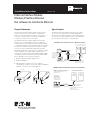 1
1
-
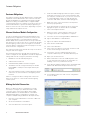 2
2
-
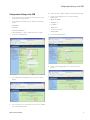 3
3
-
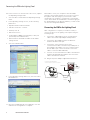 4
4
-
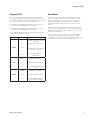 5
5
-
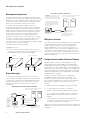 6
6
-
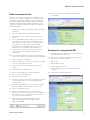 7
7
-
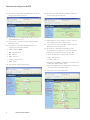 8
8
-
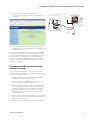 9
9
-
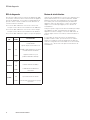 10
10
-
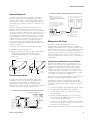 11
11
-
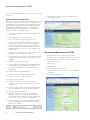 12
12
-
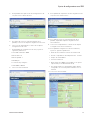 13
13
-
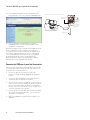 14
14
-
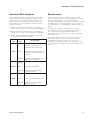 15
15
-
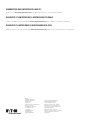 16
16
Cooper Lighting Ethernet Interface Module, EIM Guide d'installation
- Taper
- Guide d'installation
dans d''autres langues
Documents connexes
Autres documents
-
Tripp Lite U336-002-GB Le manuel du propriétaire
-
Trendnet TEG-ECTX Le manuel du propriétaire
-
Brainboxes UC-268 Manuel utilisateur
-
Bartscher 105769 Mode d'emploi
-
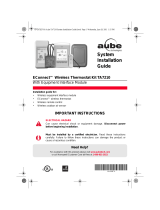 Aube Technologies EConnect Wireless Thermostat Kit TA7210 Manuel utilisateur
Aube Technologies EConnect Wireless Thermostat Kit TA7210 Manuel utilisateur
-
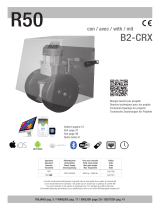 RIB AA21581 Manuel utilisateur
RIB AA21581 Manuel utilisateur
-
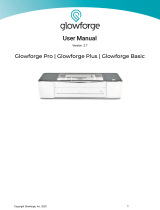 Glowforge 3D Laser Printer Manuel utilisateur
Glowforge 3D Laser Printer Manuel utilisateur
-
Trendnet RB-TEG-ECSFP Fiche technique
-
Trendnet TEG-ECSX Fiche technique
-
Trendnet TEG-ECSX Le manuel du propriétaire